- Крок 1. Почніть створювати оголошення
- Крок 2. Повідомте eBay, що ви продаєте
- Крок 3. Додайте фотографії та відео
- Крок 4. Напишіть заголовки та вкажіть категорію
- Крок 5. Додайте характеристики та різновиди товару
- Крок 6. Опишіть свій товар і вкажіть його стан
- Крок 7. Виберіть формат і вкажіть ціну на товар
Тепер усі продавці на eBay мають доступ до нового оптимізованого засобу створення оголошень із розширеними функціями. Нижче наведено докладний посібник із використання цього засобу для створення оголошень про ваші товари.
Докладний посібник
Крок 1
Почніть створювати оголошення
Щоб почати створювати оголошення, ви можете:
- Натиснути кнопку Create listing (Створити оголошення) на вкладці Listings (Оголошення) Центру продавця Seller Hub (у розкривному меню виберіть пункт Single listing (Одне оголошення))
- Натиснути кнопку Create your listing (Створити оголошення) вгорі будь-якої сторінки сайту export.ebay.com
- Скористатися швидким посиланням
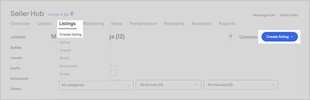
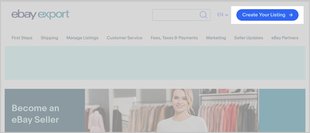
На вкладці Listings (Оголошення) в Центрі продавця також можна вибрати інші опції в розкривному меню:
- Створення кількох оголошень за допомогою засобу групових оголошень Bulk Listing Tool. Цей засіб дає змогу керувати 2000 активними оголошеннями одночасно, щоб вести бізнес ефективніше. Докладніше
- Отримання нових товарів із магазину eBay BULQ® і генерування чернеток оголошень із заздалегідь заповненими даними. Докладніше
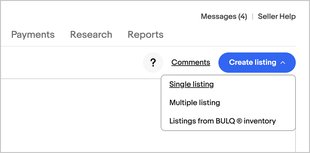
Крок 2
Повідомте eBay, що ви продаєте
У полі пошуку (1) введіть назву товару або його ідентифікатор і натисніть кнопку пошуку (2). Що більше слів у вашому запиті, то точніше eBay запропонує вам відповідні продукти на вибір.
Настійно радимо використовувати цифрові ідентифікатори, якщо вони є (наприклад, GTIN, UPC, EAN, ISBN, MPN). Вони заощаджують ваш час і допомагають знайти точний відповідник у каталозі eBay. Додатково про ідентифікатори товарів.
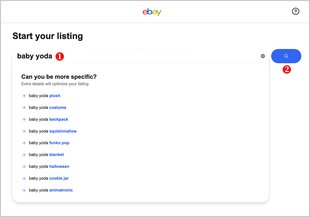
Потім ви можете за допомогою лівого меню (1) уточнити категорію та додати відомості, щоб отримати ще точніші результати.
- Якщо будь-який результат відповідає вашому товару, клацніть його, і система сама введе відомості про товар.
- Якщо ж жоден із рекомендованих продуктів вас не влаштовує, натисніть Continue without match (Продовжити без відповідника) (2) внизу сторінки.
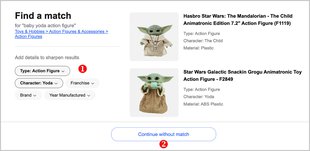
Крок 3
Додайте фотографії та відео
Почніть заповнювати всю необхідну інформацію про ваш товар і вказувати будь-які додаткові відомості, які зроблять ваше оголошення більш інформативним і привабливим для покупців.
Передайте якісні зображення та відео, які демонструють ваш товар, висвітлюють його унікальні риси або демонструють, як його використовувати чи встановлювати. Ви можете перетягнути файли до браузера, імпортувати їх із мобільного пристрою або онлайн-сховища (1).

Вимоги до фотографій:
- формат jpeg, png, gif, tiff, heic або bmp
- розмір принаймні 500 пікселів по найдовшій стороні
- не більше 24 на одне оголошення
Вимоги до відео:
- формат mp4 або mov
- розмір не більше 150 МБ або тривалість близько хвилини
Установіть прапорець Gallery Plus (Галерея Плюс) (2), щоб у результатах пошуку відображалася велика фотографія. Незалежно від того, чи продається ваш товар, може стягуватися додаткова плата за розміщення оголошення.
Якщо потрібно, ви можете редагувати зображення у вбудованому фоторедакторі (3), який містить корисний інструмент видалення фону.
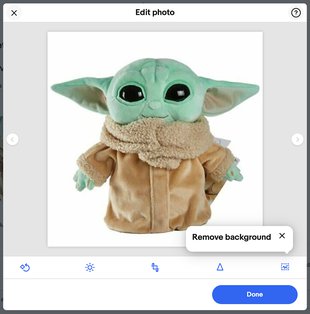
Хочете продемонструвати свої товари в найкращому вигляді? Прочитайте поради з добору найкращих фотографій та відео для продавців на eBay.
Крок 4
Напишіть заголовки та вкажіть категорію
Доберіть інформативний заголовок розміром не більше 80 символів (1).
Окрім основного заголовка, можна ввімкнути (2) такі опції:
- Bold title (Жирний заголовок) — вирізняється серед результатів пошуку*.
- Subtitle (Підзаголовок) — відображається в поданні списком результатів пошуку на eBay і може підвищити інтерес покупців, надаючи додаткову інформацію*.
- Custom label (SKU) (Настроювана позначка — обліковий номер) — дає змогу ввести інформацію, яку ви хочете відстежувати, наприклад обліковий номер у вашій власній системі.
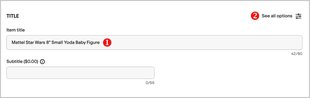
Виберіть категорію, яка найбільше відповідає вашому товару (1). Якщо ви маєте магазин eBay, виберіть категорії магазину (2) для товарів, які ви виставляєте на продаж. Також ви можете вибрати виставлення на продаж у другій категорії* — натисніть кнопку Edit (Змінити) (3) праворуч.

Крок 5
Додайте характеристики та різновиди товару
Укажіть обов’язкові (1) характеристики товару, такі як тип або марка. Також буде показано список характеристик, які eBay рекомендує (2) додати (наприклад, колір, стиль, пакування, лінійка продуктів), оскільки покупці часто шукають ці відомості.
Вміст цього розділу залежить від категорії товару. Що більше відомостей ви надасте, то вищі шанси, що клієнт знайде ваш товар на eBay або на сторонніх ресурсах, таких як Google Shopping.
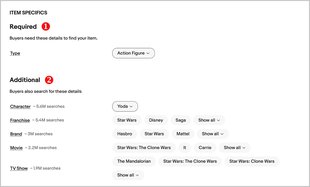
Якщо ви маєте схожі товари, ви можете заощадити час і гроші, навівши кілька різновидів свого товару в одному багатотоварному оголошенні за фіксовану ціну. Ця можливість доступна лише в деяких категоріях.
- Якщо ви не бачите розділу «Variations» (Різновиди), перейдіть до розділу «Pricing» (Ціна) та натисніть Edit (Змінити). Вимкніть перемикач «Auction» (Аукціон) і натисніть Done (Готово). Після цього розділ «Variations» з’явиться вище розділу «Condition» (Стан).
Додатково про оголошення з різновидами.
Крок 6
Опишіть свій товар і вкажіть його стан
Укажіть стан (1) товару, як-от «New» (Новий), «Used» (Уживаний) або «Refurbished» (Відновлений).
Якщо товар не новий, надайте детальний опис стану (2). Повідомте покупцеві, чому ваш товар унікальний, зокрема наведіть будь-які цікаві особливості чи недоліки.
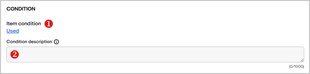
Введіть інформативний опис товару у відповідне текстове поле. Подбайте, щоб він був ясним і стислим, але достатньо докладним, щоб не викликати плутанини.
- Покупці довіряють простому, узгодженому форматуванню
- Рекомендовано дотримуватися одного шрифту чорного кольору розміром 14 пунктів
- Щоб заощадити час, користуйтеся шаблонами
- HTML-вміст не відображатиметься на першій сторінці «View Item» (Переглянути товар) на мобільному пристрої. Оскільки мобільні покупці створюють понад 80% трафіку, намагайтеся якомога менше використовувати HTML
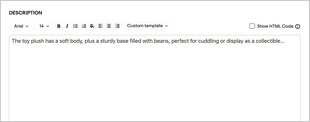
eBay захищає своїх користувачів від шкідливих сайтів і спаму, тому ми не дозволяємо посилань на інші вебсайти (за кількома винятками). Додатково про політику посилань eBay.
Крок 7
Виберіть формат і вкажіть ціну на товар
За замовчуванням оголошення має формат із фіксованою ціною. Установіть такі параметри: Price (Ціна), Offers (Пропозиції) (якщо потрібно), Quantity (Кількість) і Scheduled start time (Запланований час початку). Також можна натиснути кнопку Edit (Змінити) (1), щоб змінити формат або виконати інші налаштування.
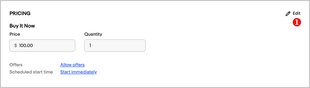
Для аукціонних оголошень установіть такі параметри: Price (Ціна), Auction duration (Тривалість аукціону), Offers (Пропозиції) (якщо потрібно) або Reserve price (Резервна ціна), Scheduled start time (Запланований час початку) та Buy It Now (Купити зараз).
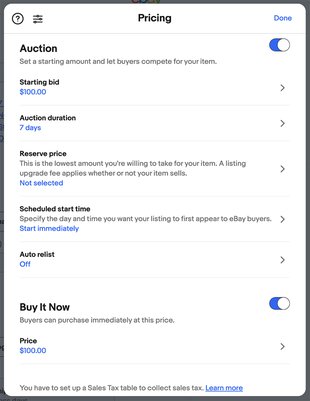
Правильне виставлення ціни товару допомагає продати його. Важливо встановити таку ціну, яка буде справедливою для вас і привабливою для покупця. Ознайомтеся з деякими способами визначення оптимальної ціни.
Крок 8
Надайте відомості про доставку
У розділі «Shipping» (Доставка) потрібно вказати умови доставки та регіони, в які ви відправляєте товар. Ви можете використати рекомендовані варіанти доставки (якщо вони доступні) або вибрати власні. Також ви можете зробити цей процес ефективнішим, створивши шаблони бізнес-політик.
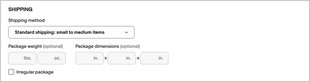
Виставляючи товар на ebay.com, пам’ятайте, що «внутрішня доставка» (Domestic shipping) (1) стосується тільки території США. Щоб додати доставку в інші країни, активуйте повзунок Add additional international service (Додати додаткову міжнародну службу) (2) в розділі «International shipping (Міжнародна доставка)». Якщо товар надто великий або його важко доставити, запропонуйте місцевий самовивіз (3), і покупець зможе забрати товар самостійно.
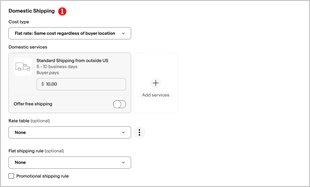
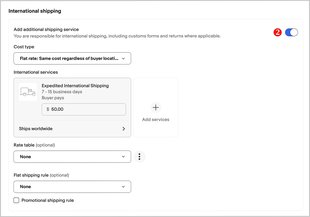
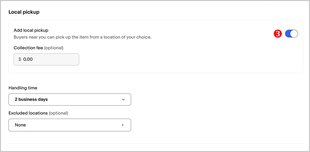
Крок 9
Охопіть більше покупців
Щоб підвищити шанси на продаж, скористайтеся підвищеними оголошеннями Promoted Listings (1) і гуртовими цінами Promoted Listings (2).
Підвищені оголошення Standard допомагають вашому оголошенню виділитися серед безлічі подібних товарів. Ви платите лише тоді, коли ваш товар продається.
Гуртові ціни — це знижка, яку отримують ваші покупці, якщо купують кілька одиниць товару одночасно. Ця можливість доступна лише в оголошеннях із фіксованою ціною.
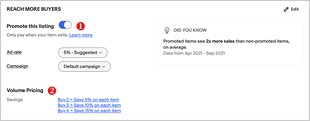
Також можна використати Підвищені оголошення Express (для аукціонних оголошень) і Підвищені оголошення Advanced.
Крок 10
Укажіть свої вподобання щодо продажу
Виберіть спосіб оплати (1), розташування товару (2) та політику повернення (3). Клацніть будь-яке активне посилання, щоб змінити його, або натисніть кнопку Edit (Змінити) (4), щоб налаштувати всі параметри.
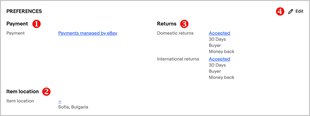
Змінити параметри виплати або повернення можна в Центрі продавця (у розділі «Платежі» або «Замовлення»). Додатково про повернення див. у статті Як відбувається повернення.
Щоразу, коли ви створюєте оголошення, необхідно вказувати відомості про оплату та повернення для покупців. Цей процес можна зробити ефективнішим, створивши шаблони політик. Докладніше
Крок 11
Налаштуйте можливість благодійного внеску
Якщо ви бажаєте підтримати добру справу, eBay дає вам змогу налаштувати автоматичне внесення пожертв як певного відсотка від кінцевої ціни вашого товару Ви отримаєте квитанцію про пожертву та знижку комісії за користування на той самий відсоток.
Натисніть кнопку Edit (Змінити) (1) та знайдіть вашу улюблену благодійну організацію і вкажіть відсоток пожертви. В описі оголошення буде відображено логотип і програмну заяву організації, і саму організацію буде сповіщено про виставлення на продаж товарів на користь організації. Докладніше про оголошення з благодійними внесками.
Крок 12
Перевірте оголошення та опублікуйте його
Ваше оголошення майже готове. Якщо ви бачите синій символ «i» над будь-яким розділом, це означає, що цей розділ потребує додаткової інформації, щоб можна було створити оголошення.

Натисніть кнопку Preview (Попередній перегляд) (1) унизу сторінки, щоб побачити, як ваше оголошення виглядатиме для покупців.
Якщо все гаразд, натисніть List it (Опублікувати) (2). Якщо ви не зовсім впевнені, відредагуйте оголошення знову або натисніть Save for later (Зберегти на потім) (3). Оголошення буде збережено як чернетку, яку можна буде переглянути та опублікувати згодом.
Унизу сторінки буде показано загальну суму комісії (4). Якщо з’явиться напис List it for free (Опублікувати безкоштовно), це означає, що за виставлення товару на продає комісія не стягується, але під час продажу буде стягнуто комісію за остаточну ціну (Final value fee).
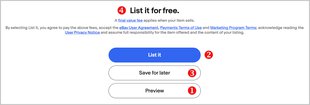
Коли ви опублікуєте кілька оголошень, завітайте до розділів Seller Hub (Центр продавця) або My eBay (Мій eBay) — там ви знайдете всі засоби для керування вашими оголошеннями на eBay.
Бажаємо гарних продажів!
Якщо виникнуть будь-які труднощі, звертайтеся до служби підтримки клієнтів eBay.
Корисні статті про публікацію оголошень
- Поради з оптимізації оголошень
- Поради щодо фотографій
- Як додати відео до оголошення
- Як зробити ваші оголошення зручнішими для мобільних пристроїв
- Як створювати оголошення з різновидами
- Як створити оголошення з можливістю благодійного внеску
- Як швидше створювати оголошення за допомогою бізнес-політик
- Засіб групових оголошень: переваги та функції
- Як підвищити помітність ваших оголошень
- Налаштування рекомендацій для покупців або блокування покупця
- Ліміт продажів і оголошення з нульовою платою за публікацією
- Як налаштувати варіанти доставки
Запитання й відповіді
Чому ви весь час щось змінюєте? Мені подобається старий засіб оголошень.
Раніше в eBay було два засоби оголошень для продавців — базовий і вдосконалений.
- З метою спростити користування ми об’єднали функції обох засобів в одному новому засобі оголошень.
- Вам досі доступні всі можливості, які ви мали у старому засобі, але окрім того тепер ви можете легко додавати відео та редагувати й поліпшувати зображення.
- Із новим засобом оголошень ви зможете підготувати своє оголошення на 10% швидше! У вашому розпорядженні оптимізований та спрощений користувацький досвід, який допоможе вам виставити товари на продаж найбільш оптимальним чином.
Я не могу знайти деякі функції, які були у старому засобі оголошень, такі як аукціон, додавання номера платника ПДВ, настроювані облікові номери тощо. Чому ви їх прибрали?
Новий засіб оголошень — це комбінація наших простого та вдосконаленого засобів оголошень. Якщо функція, яку ви шукаєте, не відображається, просто натисніть кнопку Edit all options (Змінити всі параметри) у відповідному розділі, і буде показано всі доступні параметри.
Скільки фотографій можна додати до оголошення?
24. Кількість фотографій, які може містити оголошення, така сама, як і до цієї зміни.
Як користуватися засобом видалення фону?
- Наведіть вказівник на передану фотографію та виберіть значок олівця.
- Виберіть значок «Remove background» (Видалити фон).
- Обведіть рамкою область зображення, яку потрібно зберегти, і натисніть Continue (Продовжити).
- Використовуйте інструмент «Гумка», якщо потрібно стерти ще частину вихідного зображення, або інструмент «Пензель», якщо потрібно відновити частину.
- Натисніть Save (Зберегти).
Якщо ви хочете зберегти відредаговане зображення для подальшого використання в оголошеннях, клацніть правою кнопкою миші та виберіть «Save as» (Зберегти як) і збережіть зображення на пристрої.
Чи можна ще створювати оголошення з кількома різновидами?
Так, якщо ваше оголошення має опцію «Buy It Now» (Купити зараз), для нього відкрити й доступ до модуля різновидів.
Якщо до цієї зміни в мене було створено оголошення, чи потрібно знову редагувати в ньому різновиди?
Ні, ваші варіанти відобразяться в модулі різновидів.
Чому встановлено обмеження на кольори та шрифти, які можна використовувати в описі?
eBay враховує, що більшість покупців полюбляють прості та послідовні тексти. Яскраві кольори утруднюють читання, а підкреслений текст легко сплутати з гіперпосиланням. eBay прагне допомагати продавцям створювати досконалі оголошення.
Чому мої описи виглядають пустими?
За інформацією eBay, плагін для браузера LanguageTool може спричинити відображення пустих описів. Щоб дізнатися, чи активовано у вас плагін LanguageTool, пошукайте префікс «lt-… в HTML-коді опису. Щоб усунути цю проблему, відредагуйте оголошення таким чином:
- У розділі «Description» (Опис) виберіть Show all options (Показати всі параметри).
- У спливному вікні виберіть See more options (Показати інші параметри).
- Поставте прапорець Show HTML code (Показувати HTML-код).
- Знайдіть будь-який код із префіксом «lt» і видаліть його.
Якщо в моїх попередніх оголошеннях використовувався HTML-код, чи бачитимуть покупці надалі інформацію в блоці HTML оголошення?
Ви досі можете редагувати та додавати різні теги HTML у режимі HTML.
Хоча ви можете вносити зміни до HTML, eBay рекомендує не вмикати HTML і не додавати HTML-код до ваших оголошень, оскільки HTML не оптимізовано для пошукової оптимізації та мобільних пристроїв.
Якщо ви зосередитеся на тексті описів, не використовуючи HTML, вам буде легше забезпечити, щоб вміст був більш дружнім для пошукових систем. Кращий рейтинг у пошукових системах означає більшу помітність і, зрештою, вищий коефіцієнт конверсії.
Як додати ціну для купівлі зараз?
Натисніть Edit (Змінити) у розділі «Pricing» (Ціна) та ввімкніть перемикач Buy it Now (Купити зараз).
Як додати до оголошення безкоштовну доставку?
- У розділі Shipping (Доставка) розкрийте меню, клацнувши три крапки.
- Виберіть Edit policy (Змінити політику) або Create Shipping policy (Створити політику доставки).
- Виберіть службу внутрішньої доставки.
- Установіть прапорець Free shipping (Безкоштовна доставка).
- Натисніть кнопку Save (Зберегти) та закрийте вікно.
Якщо вибрати безкоштовну доставку, покупці бачитимуть напис «Free» (Безкоштовно) у стовпці « Shipping» (Доставка) в результатах пошуку та на сторінці «View Item» (Переглянути товар).
Чи зможу я користуватися функцією «продати подібне»?
Так, ця функція буде наявна в новому засобі оголошень. Для доступу до функції «продати подібне» більше не треба буде входити в Центр продавця Seller Hub — вона буде доступна в усіх форматах оголошень eBay.
Як дізнатися, чи оголошення містить усі необхідні елементи?
Незавершені модулі позначаються жовтою лінією зліва.
Крім того, повідомлення зі знаком оклику пояснює, чого не вистачає.